MS Excel 2016: Cách chèn một sheet mới trong bảng tính - Excel Versions
Trong bài này mình sẽ hướng dẫn các bạn cách chèn một sheet mới trong bảng tính trên [Microsoft Excel 2016] với các bước thực hiện có hình ảnh minh họa đơn giản nhất. Câu hỏi: Làm cách nào để chèn một sheet mới trong bảng tính trên Microsoft Excel ...
Trong bài này mình sẽ hướng dẫn các bạn cách chèn một sheet mới trong bảng tính trên [Microsoft Excel 2016] với các bước thực hiện có hình ảnh minh họa đơn giản nhất.
Câu hỏi:
Làm cách nào để chèn một sheet mới trong bảng tính trên Microsoft Excel 2016?
Trả lời:
Khi bạn tạo một tài liệu mới trong Excel 2016, bảng tính mới của bạn sẽ được tạo ra với tên là Sheet1. Ngoài ra, bạn còn có thể dễ dàng thêm nhiều sheet mới hơn nếu bạn cần. Bạn có thể xem tất cả các tên trang tính dưới dạng các tab dọc theo phía dưới tài liệu.
Để chèn một sheet mới trong bảng tính, bạn hãy làm theo các bước như sau:
Bước 1: Để tạo thêm một sheet mới, bạn chỉ cần nhấn vào nút dấu cộng nằm bên phải tên của trang tính phía dưới.
Khi bạn nhấn vào nút dấu cộng này, nó sẽ chèn thêm một sheet mới ở bên phải trang sheet hiện tại.
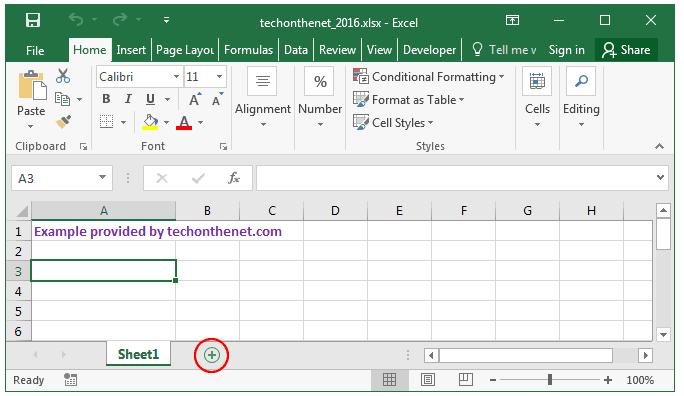
Bước 2: Bây giờ khi bạn quay lại bảng tính của mình, một sheet mới sẽ được chèn thêm vào ô A1 trong trang tính mới này.
Trong ví dụ này, Sheet2 đã được chèn vào bảng tính. Excel sẽ luôn đặt tên các trang tính theo thứ tự từ Sheet1, Sheet2, Sheet3.
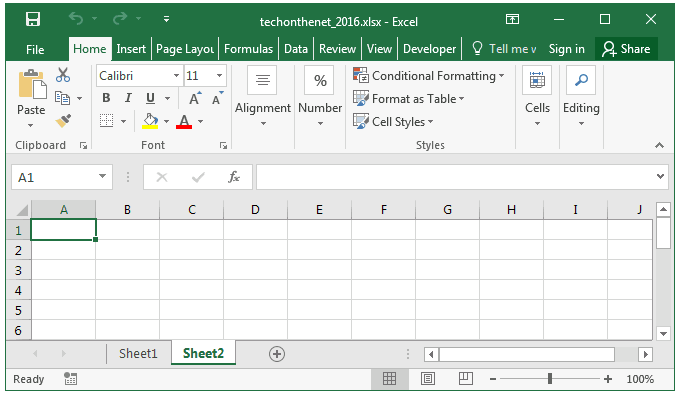
Vậy là mình đã hướng dẫn các bạn cách chèn một sheet mới trong bảng tính trên Microsoft Excel 2016 với các thao tác đơn giản và hiệu quả nhất. Chúc các bạn thực hiện thành công!
